एंड्रॉइड फोन पर "इंटरनेट उपलब्ध नहीं हो सकता है" त्रुटि को कैसे ठीक करें
समस्या निवारण गाइड / / August 05, 2021
हम सभी ने अपने एंड्रॉइड डिवाइस पर एक धीमी इंटरनेट कनेक्शन समस्या का सामना किया है, और सबसे खराब स्थिति यह है कि आपको एक त्रुटि मिलती है "इंटरनेट उपलब्ध नहीं हो सकता है". यह सबसे आम समस्याओं में से एक है जो एंड्रॉइड उपयोगकर्ताओं को नेटवर्क कॉन्फ़िगरेशन के साथ त्रुटि के कारण सामना करना पड़ा। वह उपकरण जिसका उपयोग आप अपने इंटरनेट से कनेक्ट करने के लिए कर रहे हैं, लेकिन संभवत: यह गलत DNS सेटिंग के कारण इंटरनेट प्राप्त नहीं करता है।
विषय - सूची
- 1 त्वरित समस्या निवारण।
- 2 Android पर "इंटरनेट उपलब्ध नहीं हो सकता" त्रुटि का कारण।
- 3 समाधान 1: डीएचसीपी मोड को बदलना
- 4 समाधान 2: Android अद्यतन के लिए जाँच करें
- 5 समाधान 3: कैश साफ़ करें
- 6 समाधान 4: सुरक्षित मोड
- 7 समाधान 5: नेटवर्क सेटिंग्स रीसेट करें
त्वरित समस्या निवारण।
-
समय और दिनांक सेटिंग्स की जाँच करें
कॉन्फ़िगर समय और दिनांक सेटिंग्स भी एक समस्या पैदा कर सकते हैं। इसे अपने वर्तमान क्षेत्र पर सेट करें और तदनुसार सेट करें। -
अपने Android डिवाइस को पुनरारंभ करें
कुछ समय किसी अज्ञात कारण से आपका डिवाइस ठीक से काम नहीं करता है, इसलिए आप तुरंत अपने मोबाइल को पुनः आरंभ कर सकते हैं या अपने वाई-फाई राउटर को पुनः आरंभ कर सकते हैं। -
मोबाइल डेटा और वाई-फाई नेटवर्क के बीच परिवर्तन
"अधिसूचना पैनल" खोलने और मोबाइल डेटा चालू करने के लिए स्वाइप-डाउन करें, मतभेदों का पता लगाने के लिए गति की जांच करें और फिर से वाई-फाई पर वापस स्विच करें। -
नेटवर्क को भूल जाओ
अपने एंड्रॉइड डिवाइस पर "सेटिंग" खोलें और "वाई-फाई" पर क्लिक करें। जहाँ आपका वाई-फाई कनेक्शन दिखाई देता है, उसकी सेटिंग्स खोलें और किसी अन्य डिवाइस से वाई-फाई कनेक्शन को भूल जाएं या डिस्कनेक्ट करें क्योंकि यह यह संभव कर सकता है कि आपके राउटर में उपकरणों की संख्या पर एक निश्चित सीमा है जो इसे कनेक्ट कर सकता है यह। -
वाई-फाई राउटर को रीसेट करें।
"रीसेट" बटन की मदद से अपने "वाई-फाई मोडेम या राउटर" को फिर से शुरू करें। एक-दो मिनट रुकें और फिर अपने डिवाइस को वाई-फाई कनेक्शन से कनेक्ट करें।
उल्लेख करने के लिए नहीं, क्योंकि इस कनेक्टिविटी समस्या का कोई विशेष कारण नहीं है। तो हम समस्या को ठीक करने की उम्मीद में कुछ संभावित समाधान साझा करने जा रहे हैं।
Android पर "इंटरनेट उपलब्ध नहीं हो सकता" त्रुटि का कारण।

-
डीएचसीपी कनेक्शन
एंड्रॉइड डिवाइस स्वचालित रूप से विशिष्ट सेटिंग्स का पता लगाने और इंटरनेट से कनेक्ट करने के लिए बदल जाता है। यह कारण हो सकता है कि आपको त्रुटि मिल रही है। -
डीएनएस सेटिंग
विभिन्न DNS सर्वर उपलब्ध थे जिनका उपयोग आप किसी भी वेबसाइट से कनेक्ट करने के लिए कर सकते हैं। इसके अलावा, यदि वेबसाइट किसी भी DNS सेटिंग्स को ब्लॉक करती है, तो आपका डिवाइस संकेत देता है
इंटरनेट उपलब्ध नहीं हो सकता है। -
Android अद्यतन
कुछ बार, उपयोगकर्ता अपने डिवाइस को नवीनतम संस्करण में अपडेट करते हैं, और इसे फिर से स्थापित वाई-फाई कनेक्शन से पहले स्थापित करने की आवश्यकता होती है। -
अनुप्रयोग इंटरफ़ेस
यह भी संभव है कि अन्य एप्लिकेशन वाई-फाई कार्यक्षमता के साथ संघर्ष पैदा करते हैं जिसके कारण यह त्रुटि होती है। -
गलत कॉन्फ़िगरेशन
जब आप अपने डिवाइस को वाई-फाई राउटर से जोड़ते हैं, और यह आपको एक विशिष्ट आईपी पता और सटीक डीएनएस सेटिंग प्रदान करता है। जबकि, बाय डिफ़ॉल्ट कॉन्फ़िगरेशन "डीएचसीपी" मोड में वाई-फाई कनेक्शन चलाने के लिए सुझाव है कि आईपी पते। यह एक समान नहीं रहता है इसके बजाय, यह बदलता रहता है। यदि IP पता बाद में बदल जाता है तो कॉन्फ़िगरेशन अमान्य हो जाता है क्योंकि राउटर आपको अपने डिवाइस को वाई-फाई से कनेक्ट नहीं करने देता है।
समाधान 1: डीएचसीपी मोड को बदलना
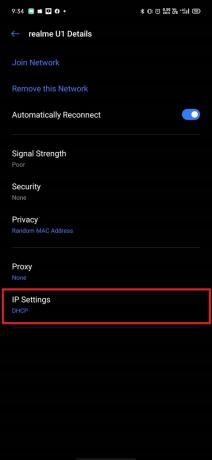
हमें मैन्युअल रूप से वाई-फाई सेटिंग की गलत पहचान को बदलना होगा और फिर यह जांचना होगा कि क्या यह समस्या ठीक करता है।
- खोलने के लिए स्वाइप-डाउन ”अधिसूचना पैनल ” अपने डिवाइस और ओपन सेटिंग पर।
(या आप खोल सकते हैं "स्थापना" अपने Android डिवाइस पर ऐप। - चुनते हैं "वायरलेस और नेटवर्क", फिर क्लिक करें "वाई - फाई।"
- वाई-फाई कनेक्शन को दबाकर रखें।
(उस वाई-फाई कनेक्शन का चयन करें जिसे आप कनेक्ट करना चाहते हैं लेकिन विफल रहे।) - "पर टैप करेंनेटवर्क संशोधित करें ” बटन और "एडवांस विकल्प दिखाएँ" बटन चुनें।
- पर क्लिक करें "आईपी सेटिंग्स ”, फिर चुनें "स्टेटिक " विकल्प।
- "खोजने के लिए नीचे स्क्रॉल करेंDNS 1 ” विकल्प।
- संपादित करें "DNS 1 ” पता और प्रकार “8.8.8.8”, फिर “पर क्लिक करेंDNS 2 ” विकल्प।
- संपादित करें "DNS 2 ” पता और टाइप करें ”8.8.4.4”, फिर परिवर्तन करने वाले वाई-फाई कॉन्फ़िगरेशन को सहेजें।
- बाहर निकलें और वाई-फाई से जुड़ने के लिए फिर से प्रयास करें।
समाधान 2: Android अद्यतन के लिए जाँच करें

आपके Android डिवाइस को Android अपडेट प्राप्त हो सकता है, जो इंटरनेट कनेक्टिविटी को ठीक कर सकता है।
- खोलने के लिए स्वाइप-डाउन करें "अधिसूचना पैनल" और पर क्लिक करें "स्थापना"।
(या आप अपने डिवाइस पर "सेटिंग" ऐप खोल सकते हैं।) - नीचे स्क्रॉल करें, पर क्लिक करें "सिस्टम" विकल्प और "सॉफ्टवेयर अपडेट बटन" का चयन करें।
(अपने डिवाइस की जाँच करें कि Android अपडेट प्राप्त हुआ है या नहीं।) - यदि आपका डिवाइस अपडेट प्राप्त करता है, तो "डाउनलोड करो और इंस्टॉल करो।"
- डाउनलोड के लिए प्रतीक्षा करें और अपने डिवाइस पर इंस्टॉल किया जाए।
- फिर जांचें कि क्या आपका इंटरनेट अभी या पर्याप्त रूप से काम कर रहा है।
समाधान 3: कैश साफ़ करें
बिना सर्वर से जुड़े तेजी से खुलने वाले ऐप के लिए आपका डिवाइस स्टोरेज कैश।
- दबाव और पकड़, "बिजली का बटन" बटन और पर क्लिक करें "बिजली बंद" उपकरण।
- दबाकर पकड़े रहो, "शक्ति" बटन और "आवाज निचे" अपने डिवाइस को चालू करने के लिए बटन।
(यह आमतौर पर सत्ता में कुछ समय लेता है और लोगो के प्रदर्शित होने की प्रतीक्षा करता है।) - उपयोग "वॉल्यूम" नीचे नेविगेट करने के लिए बटन और "वाइप कैश पार्टिशन" विकल्प चुनें।
(विकल्प का चयन करने के लिए अपने "पावर" बटन का उपयोग करें, और फिर अपने डिवाइस से कैश को निकालने के लिए प्रतीक्षा करें।) - अब, "चुनें"रीबूट " विकल्प और अपनी डिवाइस को पूरा करने के लिए प्रतीक्षा करेंरीबूट करें। "
ध्यान दें: आप कोई डेटा नहीं खोएंगे, या यह आपके डिवाइस एप्लिकेशन को नुकसान नहीं पहुंचाएगा।
समाधान 4: सुरक्षित मोड
यह संभव हो सकता है कि पृष्ठभूमि एप्लिकेशन या सेवाएं आपके डिवाइस को इंटरनेट तक पहुंचने से रोक रही हों।
- दबाव और पकड़, "बिजली का बटन" बटन पर क्लिक करें और "बिजली बंद" उपकरण।
- दबाकर पकड़े रहो, "शक्ति" बटन और "आवाज निचे" अपने डिवाइस को चालू करने के लिए बटन।
(यह आमतौर पर सत्ता में कुछ समय लेता है और लोगो के प्रदर्शित होने की प्रतीक्षा करता है।) - नीचे नेविगेट करने और चुनने के लिए "वॉल्यूम" बटन का उपयोग करेंसुरक्षित मोड" विकल्प।
(यह उपकरण को पुनः आरंभ करके सुरक्षित मोड में लॉन्च किया,) - यहां, आप वाई-फाई कनेक्टिविटी की जांच कर सकते हैं।
(यदि वाई-फाई सही तरीके से काम कर रहा है, तो कुछ एप्लिकेशन में कोई त्रुटि हो सकती है, जहां आपको त्रुटियों का पता लगाने के लिए एक-एक करके एप्लिकेशन की जांच करनी होगी।)
समाधान 5: नेटवर्क सेटिंग्स रीसेट करें
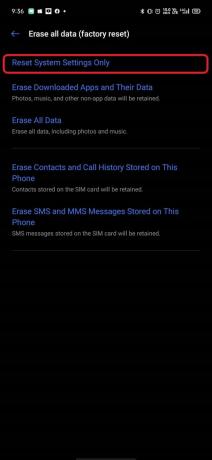
आप डिफ़ॉल्ट सेटिंग्स द्वारा उनका उपयोग करने के लिए अपनी नेटवर्क सेटिंग्स को पुनरारंभ कर सकते हैं।
- खोलने के लिए स्वाइप-डाउन करें ”अधिसूचना पैनल ” और “पर क्लिक करेंस्थापना"।
(या आप अपने डिवाइस पर "सेटिंग" ऐप खोल सकते हैं।) - नीचे स्क्रॉल करें और हेड करेंसामान्य प्रबंधन" विकल्प।
- अब, आपको क्लिक करना होगा "सेटिंग्स को दुबारा करें।"
(यह उनकी चूक के लिए सभी सेटिंग को रीसेट करता है।) - अपना डिवाइस टाइप करें पिन सुरक्षा नंबर।
(कार्य करने में कुछ मिनट लगते हैं।) - पर क्लिक करने के बाद "सेटिंग्स को दुबारा करें," आपको एक पुष्टिकरण संदेश प्राप्त होता है जो कहता है कि प्रक्रिया सफलतापूर्वक की गई।
हमने आपको अपने ऐप्स को Google play store से अपडेट करने और उन ऐप्स को हटाने की अनुशंसा की है, जिन्हें आपने Google play store से डाउनलोड नहीं किया है। इसके अलावा, यदि आपके डिवाइस में एक सुरक्षा उपकरण है, तो आप जंक फ़ाइलों को पीछे छोड़ने के लिए चला सकते हैं।
उम्मीद है, हम मानते हैं कि निम्नलिखित कदम आपको त्रुटि को ठीक करने में मदद करते हैं। हम आपके विचारों को जानना पसंद करते हैं और यदि कोई प्रश्न नीचे टिप्पणी अनुभाग में हमें बताएं।
रोमेश्वर एक टेक पत्रकार हैं, जिन्हें लव्स ने पसंद किया है। 4 अप्रैल, 2019 से सम्मानित वेबसाइट के लिए कई लेखों के लिए धन्यवाद। निष्पक्ष राय, कैसे-कैसे मार्गदर्शिकाएँ, गुणवत्ता सामग्री और जानकारी वितरित करें। दहाड़ टू सैटिसफाइड यू आर हंगर ऑफ टेक्नोलॉजी।

![J610GUBU1ARIQ: सितंबर 2018 गैलेक्सी जे 6 प्लस [दक्षिण अमेरिका] के लिए सुरक्षा](/f/29b7902c05813227509f19605be4a7f4.jpg?width=288&height=384)

![Huawei MediaPad M2 M2-801L [फर्मवेयर फ्लैश फाइल] पर स्टॉक रॉम को कैसे स्थापित करें](/f/f4a5740ce145cff0410535f366922c47.jpg?width=288&height=384)